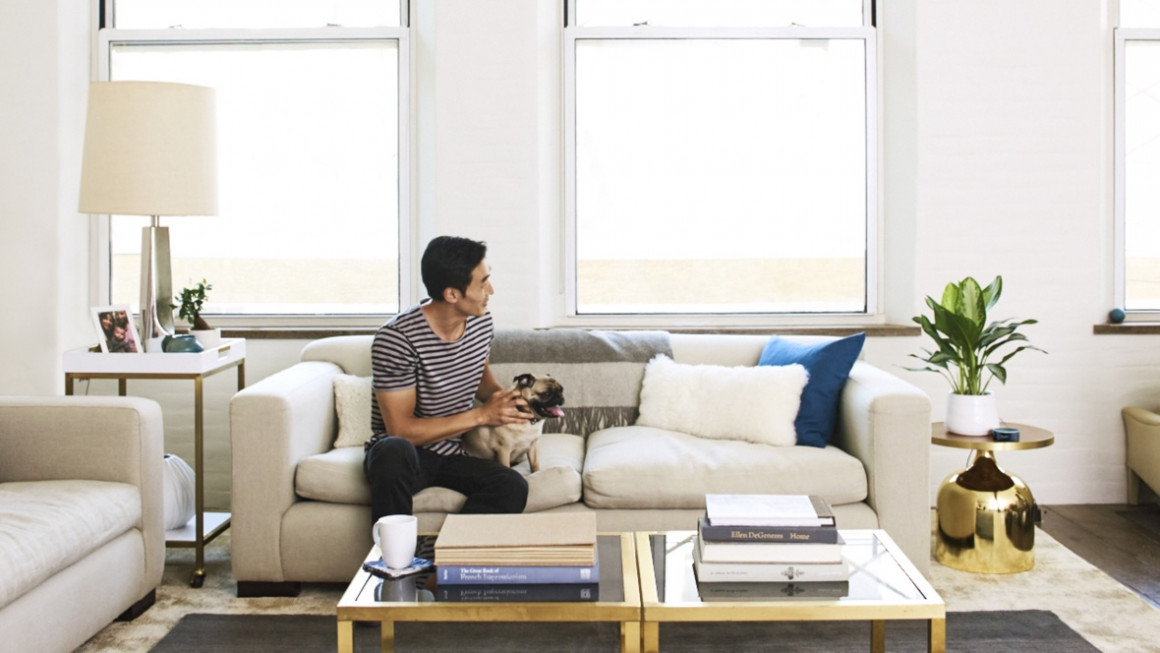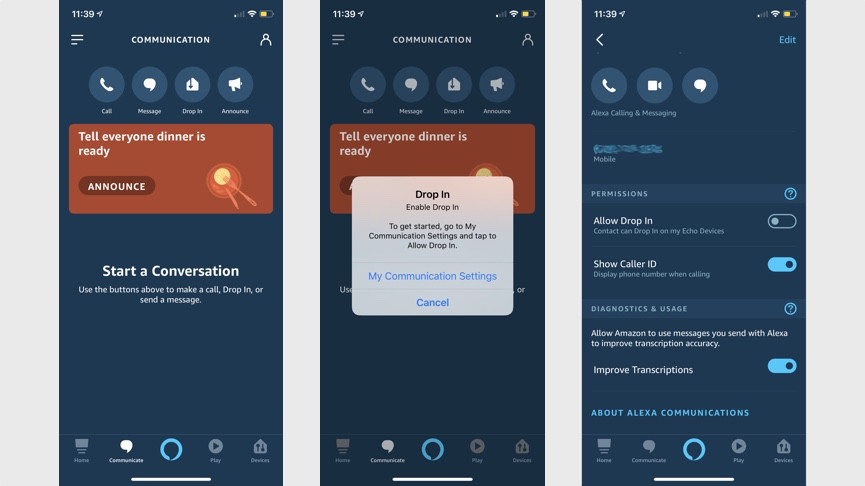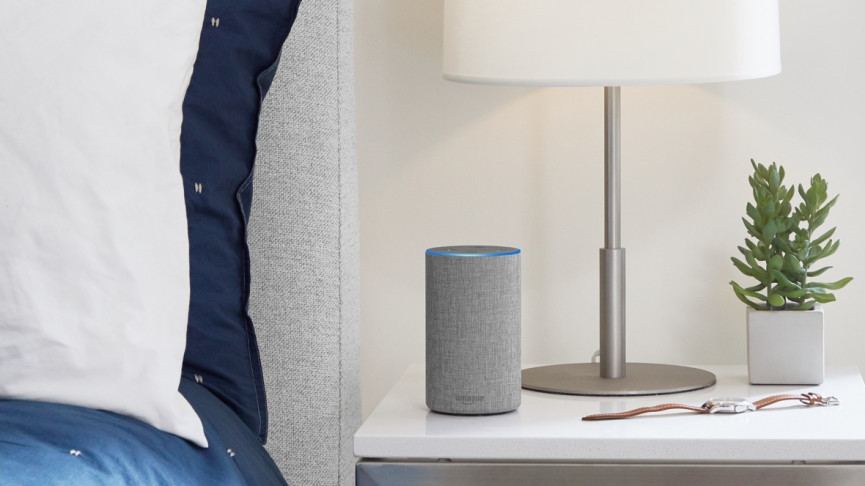Kuidas kasutada Alexa Drop Ini, teateid ja helistamist oma Amazon Echo kõlaris
Amazoni Alexa on suurepärane suhtleja, mis on täis funktsioone sõprade ja perega rääkimiseks. Drop In ja Alexa Announcements on suurepärane kodune sisetelefon ning telefonikõnede tegemiseks saate kasutada ka Alexa Callingut.
Alexa võimaldab teil rääkida kõigiga kodus – et näha, mis kell on õhtusöök valmis, kas lapsed on koolist tulemas, või isegi nõuda ülakorrusel tassi teed. Saate siseneda töölt või pubist oma nutitelefoni või ruumide kaudu Amazon Echo seadmete ja isegi Fire tahvelarvutite kaudu Show režiimis.
Oluline lugemine: parimad Alexaga ühilduvad seadmed
Ja veelgi enam, see ei piirdu isegi teie koduga. Saate Alexaga sõprade ja sugulaste juurde astuda või kui nad pole valmis teid oma elutuppa märkimata ilmuma, kasutage selle asemel Alexa helistamist.
Vahepeal on Alexa Announcements funktsioon, mis võimaldab teil edastada sõnumeid oma Alexa toega kõlaritesse ilma vastamisõiguseta – seega uurime, kuidas seda kõike seadistada.
Kuidas kasutada Alexa Drop Ini
Drop In võimaldab teil oma leibkonnast helistada ühele Alexa seadmele. Seda saab kasutada kodus sisse registreerimiseks, mitte konkreetsetele inimestele helistamiseks või sisetelefonina Alexa seadmete vahel teistes tubades, mis võib olla eriti mugav suuremates kodudes. Kui teie kontaktil on Echo Show või Echo Spot, saate siseneda ka video kaudu.
Loe edasi: Parimad Amazon Alexa seadmed
Kuigi Drop In on Alexa seadmetele helistamisel muutunud mõnevõrra üldsõnaliseks terminiks, kehtib see üldiselt ainult teie Alexa rakenduses registreeritud Echo kõlarite kohta. Kuid sõbrad ja pereliikmed võivad lubada teil ka neile sisse astuda. See tähendab, et loote ühenduse nende seadmega, et vestelda kahesuunalise heli/video kaudu, ilma et nad kõnele vastaksid/võetaks vastu.
Millised Alexa seadmed toetavad Drop In ja Calling?
Drop In on toetatud peaaegu kõigis Echo seadmetes ning seda saab kasutada ka Fire Tablettide ja nutitelefonide Alexa rakendusega.
Echo Look ja Echo Tap ei ole toetatud, kuid ülejäänud valik – sealhulgas odav Echo Flex – töötab.
Kuidas registreerute ja Drop In lubate?
Eeldame, et teil on Alexa rakendus alla laaditud ja teie Amazon Echo on kõik ühendatud. Järgmine asi, mida teha, on registreeruda Alexa kõnede ja sõnumite saatmiseks, mida teete Alexa rakenduses. Puudutage allosas vahekaarti Suhtle, mida tähistab väike kõnemull, ja registreeruge.
Kui see on tehtud, peate veenduma, et Drop In on teie kontol lubatud. Puudutage uuesti ikooni Drop In – see peaks aitama teil suunduda jaotisesse Minu side sätted, mille leiate ka siis, kui puudutate ekraani paremas ülanurgas profiiliikooni ja seejärel klõpsake oma nime all valikut Minu suhtlussätted. Seal vajutage lihtsalt lülitit Allow Drop In ja kinnitage.
Kuidas alustada Drop In kõnet
Te ei pea seda kõike tegema nutitelefonist ja loomulikult võite paluda Alexal seadmesse sisse logida. Selleks öelge kõne alustamiseks lihtsalt "Alexa, astu sisse [sisestage kõlari nimi]" . See toimib ainult teie kodus olevate seadmete puhul – laiemate kontaktide puhul tehakse asju veidi teisiti.
Amazon lisas hiljuti ka kõigis teie Echo seadmetes sisselogimisvõimaluse. Uus funktsioon on loodud grupivestluste võimaldamiseks kogu teie leibkonnas.
Näiteks võite öelda: "Alexa, liitu kõigis seadmetes", et alustada sisekõne seanssi; mugav pere ja toakaaslastega vestlusteks, näiteks küsida, kas keegi soovib poest midagi saada, või vaadata, kas keegi soovib koeraga jalutada.
Kuidas sõprade ja perega tutvuda
Kui teie kontaktid on teid Drop Ini heaks kiitnud, võite öelda: „Alexa, Drop In [kontakti nimi]". Nimetage need lihtsalt nii, nagu need teie aadressiraamatus on. Kui kasutate ekraaniga seadet, nagu telefon (all) või Echo Show, on video mõneks sekundiks moonutatud, siis on hea minna – kui soovite selle välja lülitada, öelge "Alexa, video off." või puudutage ekraani ja valige see nii.
Samuti väärib märkimist: kui te ei soovi, et inimesed teiega praegu vastu tuleksid – salajane äri –, siis lubage oma Echos funktsioon Ära sega – lihtsalt öeldes: „Alexa, ära sega mind” aitab asja ära.
Kuidas käivitada Drop In Alexa rakendusest
Nutitelefonist kontakti juurde pääsemiseks minge lihtsalt Alexa rakendusse ja minge allosas olevale vahekaardile Vestlused. Näete seda suurt Drop In nuppu, mida puudutate, et näha kiiret loendit kõigist Alexa seadmetest, millele teil on juurdepääs.
Kui te mingil põhjusel otsitavat ei näe, võite vajutada paremas ülanurgas kontaktikooni, valida oma aadressiraamatust isik ja klõpsata sellel viisil.
Kuidas Fire tablette kasutades sisse astuda
Avage tahvelarvuti rippmenüüs Seaded, seejärel puudutage Alexa ja lülitage sisse nii Alexa kui ka vabakäerežiim.
Puudutage valikut Side > lülitage sisse helistamine ja sõnumside ning seejärel määrake Drop In asendisse "Sees". Peate valima, kas soovite, et Drop In oleks teie leibkonna jaoks lubatud (soovitav) või võite valida eelistatud kontaktid, mille saate igal üksikjuhul eraldi määrata. Pidage meeles, et nad võivad teie koju tulla aga kutsumata.
Lõpuks valige Teated ja lülitage sisse Lubatud.
Kuidas kasutada Alexa teateid
Sarnaselt Drop Iniga annavad Alexa Announcements teie Alexa seadmetele võimaluse edastada teie Amazon Echo seadmeid kõikjal kodus. Nagu Drop In, võimaldas ka teaterežiim teil luua ühenduse teiste Echo kõlaritega, ilma et keegi vastaks, kuid see ei ole kahesuunaline heli. Idee seisneb selles, et saate oma koju saata PSA – "õhtusöök on valmis", "viie minuti pärast lahkume", "keerake see muusika kohe maha" – selline asi.
Oluline juhend: parimad Alexa käsud
See hõlmab kolmandate osapoolte seadmeid, mitte ainult Echo seadmeid. Alexa teate esitamiseks öelge lihtsalt oma kõnelejale: "Alexa, teatage, et [sõnum]" või "Alexa, tee teadaanne". Teie märgitud teade heliseb teie teistest seadmetest.
Alexa helistamine ja sõnumite saatmine
Ilmselgelt sobib teie kodus lihtsalt Alexa seadmetega vaba ühenduse loomine, kuid te ei pruugi soovida, et teie emal oleks õigus kutsumata sisse astuda. Õnneks on see vabatahtlik kokkulepe.
Siiski saate Alexa Calling abil oma perele ja sõpradele nende Alexa seadmes helistada. See võimaldab teil helistada või saata sõnum kõigi teie kontaktiloendis olevate inimeste Alexa seadmesse (nii kaua, kui nad on ka Alexa helistamiseks seadistanud).
Alexa Messaging teenus edastab sõnumi ka teie kontakti Alexa rakendusse ja kajaseadmesse. Kasutades sama hääletuvastustehnoloogiat nagu Alexa, transkribeeritakse teie sõnum tekstiks ja saadetakse sõnumina vahekaardil Vestlused.
Lisaks Alexa-Alexa helistamisele saate assistendi abil helistada riigisisesele mobiiltelefonile ja lauatelefonidele või isegi saata SMS-e.
Ühendkuningriigis pakkus operaator Vodafone esimesena klientidele võimalust Alexa kaudu helistada, sidudes nende telefoninumbri nende kontoga, kuid nüüd pakub EE sama funktsiooni. See võimaldab kasutajatel olemasoleva paketi kaudu helistada kõigile oma kontaktidele ja see töötab isegi siis, kui teie ühendatud telefoni aku on tühjaks saanud.
Kuidas seadistada Alexaga helistamist
See on lihtne. Funktsiooni kasutamise alustamiseks minge lihtsalt Alexa rakenduse allosas olevale vahekaardile Suhtlemine, seejärel puudutage ikooni Helista. Seejärel palutakse teil sisestada oma telefoninumber ja saada kinnituskood. Sisestage see kood ja oletegi valmis.
Kuidas Alexaga helistada
Kontakti Amazon Echo väljakutsumiseks võite lihtsalt öelda "Alexa, helista Nick's Echole". Või nende telefonile helistamiseks öelge: "Alexa, helista Nicki mobiiltelefonile". Eeldades, et kontakt on teie aadressiraamatus, peaks teie Echo sellele helistama.
Helistada saab ka Alexa rakendusega. Tehke järgmist.
1. Minge Alexa rakendusse ja puudutage vahekaarti Suhtlemine.
2 Valige kontaktide nupp (paremas ülanurgas väikese inimese ikoon) ja näete kõigi oma kontaktide loendit.
3. Puudutage soovitud kontakti. Eeldades, et neil on see funktsioon lubatud, näete telefoniikooni. Puudutage seda, et helistada nende Echole (mitte nende telefonile – ikonograafia on veidi segane).